Доброго времени суток, дорогие читатели!
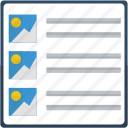
Я думаю, что некоторые из Вас сталкивались с такой проблемой - есть фильм с множеством встроенных звуковых дорожек или субтитров, которые Вам ну ни как не нужны, а как их убрать - непонятно. А ведь они (особенно дорожки) занимают не иллюзорное место. Либо обратная ситуация, когда есть фильм и пачка файлов к нему (аудио дорожки, субтитры отдельными файлами), а хочется иметь все в одном файле. Как, например, тут:
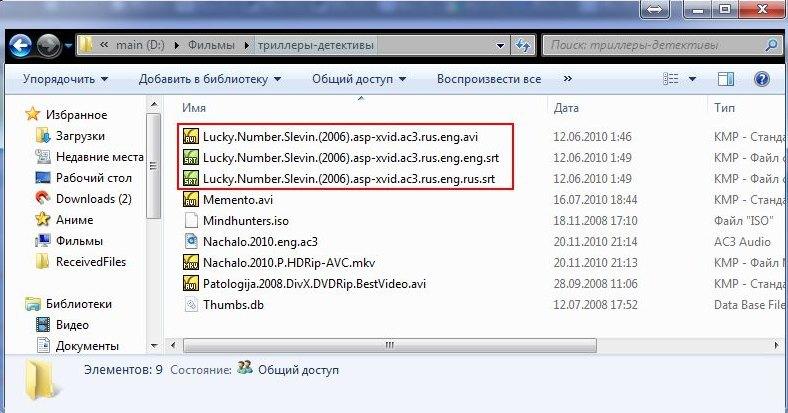
И возникает вопрос. А как их объединить в один файл?
Особенно подобные манипуляции по объединению или наоборот расчленению и выбрасыванию ненужных составляющих, обычно нужны тем кто плотно занимается торрентами или составляет свою коллекцию фильмов, но при этом заботится о свободном месте на жестком диске и вообще порядке на нём.
В общем, как раз об оном и пойдет речь в этой статье. Работаем с видео, а именно добавляем, убираем, объединяем или расчленяем, субтитры и дорожки в этом самом видео. Поехали.
к содержанию ↑
Mkvtoolnix - программа для работы с дорожками и субтитрами
Мною было найдено простое решение этой проблемы. Имя ему mkvtoolnix. Программка полностью бесплатна, имеет понятный интерфейс и полностью на русском языке (даже подсказки).
Скачать можно с официального сайта, а именно отсюда.
Установка предельно проста и на ней я останавливаться не буду. Перейдем непосредственно к самой программе, а именно к работе с ней.
После запуска мы с Вами видим такое окошко:
Так как настроек довольно много, я рассмотрю только те, которые нам необходимы в рамках тематики данной статьи.
В верхнее поле под названием "Входные файлы" мы, собственно, будем загружать наши файлы, с которыми, и будем вести работу. Для этого жмякаем на кнопочку "Добавить", находим наше видео и субтитры/дорожки и добавляем. Также можно просто перетащить их мышкой (так называемый, drag&drop) из папки прямиком в это поле и они добавятся самостоятельно.
После добавления ждем, пока программа пережует и обработает все это дело (обычное оное весьма быстро).
Теперь в поле "Дорожки, главы и теги" мы имеем все содержимое, каким располагают наши файлики (видео поток, все аудио потоки, все файлы субтитров, все главы, если они были). Выделяем по очереди каждую строку и редактируем ее. Если Вы хотите избавиться от ненужных Вам аудио дорожек и субтитров, то просто снимите галочки напротив них.
Давайте разбираться что здесь к чему. Начнем по порядку:
"Имя дорожки" - здесь можно написать любой комментарий к Вашему аудио потоку или субтитрам, который будет отображаться при выборе. Например, если у Вас один из аудио потоков является Дубляжом или Закадровой Многоголосой озвучкой, или Оригиналом, то в комментарии Вы это и пишете - "Дубляж", "Многоголосая закадровая", "Оригинал", "Бочарик", "Гоблин" и т.д. Если ничего не писать, то эти потоки будут содержать только выбранный Вами язык (об этом ниже).
"Язык" - здесь Вы указываете на каком языке данная дорожка (поток). Для субтитров все просто. Вы смотрите на название файла субтитров (в нем, как правило, всегда указан язык субтитров - rus, eng) и указываете нужный Вам язык из списка. С определением аудио дорожек немного сложнее. Чтобы это определить, запускаете фильм в каком-нибудь проигрывателе и смотрите слушаете, на каком языке он идет по умолчанию, а также как обозначены остальные потоки. Потом в программе для потока аудио по умолчанию соответствует минимальное ID для типа аудио. Остальные потоки будут идти по порядку в том списке, который указан в проигрывателе, например так:
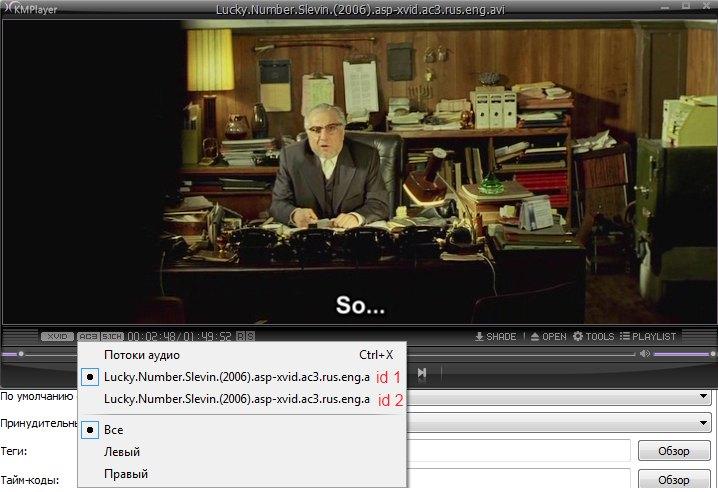
Эти два потока соответствуют ID 1 и ID 2 в нашей программе
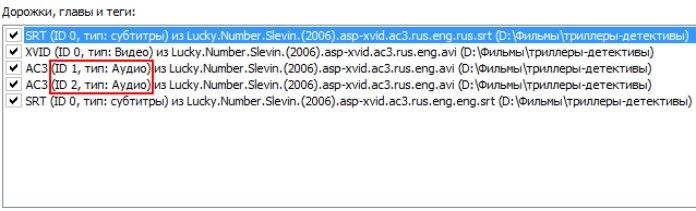
"По умолчанию флаг тега" - этот параметр означает какая аудио дорожка и какие субтитры будут воспроизводиться при проигрывании фильма. Если для всех субтитров поставить "Нет", то видео будет проигрываться без субтитров, но Вы всегда сможете их включить в проигрывателе.
"Принудительный флаг тега" - Этот параметр похож на предыдущий, но только он принудительно задает проигрывателю, какую дорожку или какие субтитры использовать. В общем-то этот параметр трогать не нужно. Ставьте просто "Нет"
Поля "Теги" и "Тайм-коды" нам не понадобятся. Так что оставляем их пустыми.
"Выходное имя файла" - Здесь, собственно, будет имя нашего нового видеофайла.
Теперь жмем на кнопочку "Начать обработку" и радуемся уже, примерно, через 15 минут новособранному видео :)
к содержанию ↑Послесловие
Вот такие вот пироги.
Даже если Вы не особо пользуетесь торрентами (имеется ввиду организация раздач) или не занимаетесь собственной коллекцией фильмов, то все равно будем надеяться, что эта статья оказалась полезной хотя бы для расширения Вашего кругозора. И вообще у всех ведь есть друзья, которые, вполне вероятно, как раз таки, всё это любят и этим занимаются.. Вот и расскажите им об оном материале ;)
Как и всегда, если есть какие-то вопросы, спрашивайте. Будем рады ответить на них в комментариях.
PS: За существование оной статьи отдельное спасибо другу проекта и члену нашей команды под ником “barn4k“.

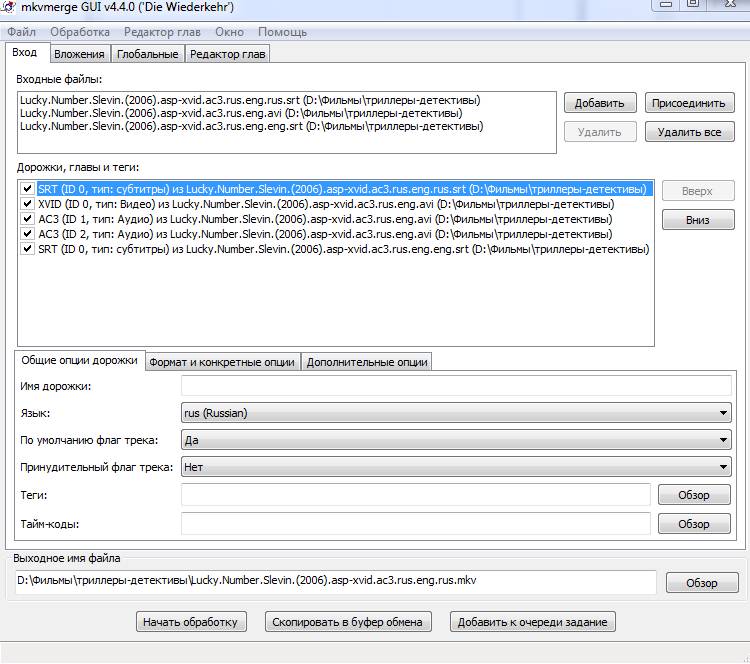
Прога конечно не плохая, но думаю если кому-то потребовалась видео обработка такого уровня то будет более полезен pinnacle studio. Хотя он сложнее и весит больше но в нем и функций больше
Пинейкл не плох, но он рассчитан больше на простого пользователя. Т.е. вот приехал человек из отпуска и ему надо видео отредактировать. Для нормальной обработки либо sony, либо adobe after effect подойдут.
+) У меня именно этот фильм с этими субтитрами и звук.дорогами лежит уже год, все никак не соберусь глянуть в оригинале с целью изучения языка =)
Спасибо автору =). А то у меня как раз залежалась видюха с раздельными файлами
отличная прога ,когда -то искал, чтобы резать матрешку-быбор пал на эту программу .Быстро и без лишних движений работает с этим контейнером.А как известно mkv бывают слишком большие.Спасибо за русскую версию.
Есть у меня один фильмец с субтитрами, которые очень раздражают при просмотре. При открытие файла в этой проге субтитров не видно, только видео и аудио. Получается субтитры вшиты в файл?
Да, это называется хардсаб (hardsub), когда субтитры вшиты в видеофайл. Их никак оттуда не вытащить
Огромное спасибо автору. Очень полезная, быстрая, классная прога. Всем рекомендую.
Картинки не отображаются.
)) не знаю откуда ты все это узнаешь не спасибо я главное искал такую прогу
У меня проблема - при запуске (или даже выделении) готового файла вылетает windows 7 explorer с просьбой о перезапуске проводника. Через Total Commander запускается и воспроизводится отлично. Может проблема в том, что когда я добавляю аудио дорожку у меня обе дорожки отмечены как id 0 ? Знаете ли Вы, как решить проблему?
Скачивал также раз один файл, тоже матрешка, вылетал проводник даже просто когда заходил в папку с этим файлом, видимо из-за того, что пыталась прорисоваться картинка-thumbnail
такая же ситуация проводник перезапускается "в windows 7" когда заходишь в папку с готовым mkv файлом. проблема разрешилась только когда поставил версию проги mkvtoolnix-unicode-4.0.0, с более новыми версиями проводник перезапускается
у меня не получается ..когда начинаю обработку и открываю файл субтитры все равно присутствуют(( что делать?? помогите плиз . заранее спасибо*
У меня вопрос немного не в тему. Но всё же. Подскажите, пожалуйста, чем распаковать файлы pkg ? Знаю, что это архив под Mac, а у меня Windows. В этих файлах находятся видеоуроки, которые при воспроизведении невозможно поставить на паузу и прокрутить. Как в Windows их распаковать, вытащить видеофайлы в нормальные форматы (avi и пр.) ?
Для меня это оочень полезная статья, т.к часто приходиться склевать субтитры, чтоб заливать видео файлы для онлайн просмотра.
Обычная конвертация занимает много времени, а с этой прогой 2-3 минуты. Причем очень легкая и много памяти не занимает
Пасб большое создателю =))
У меня возник вот такой вопрос..
После склейки видео с файлом сабов, на компе идет как полагается с сабами а вот когда заливаю видео на хостинг для онлайн просмотра, сабов нет. В чем может быть проблема и как это можно исправить?
Спасибо. Вы правы. Это лучшая программа для задачи: быстро склеить субтитры с видеофайлом. :)
а как отредактировать субтитры-то? Прописные истины описал, как перетянуть файлы на окошко, а о главном ни слова. Еще и деньги просит. Бог подаст.
Программа вообще о другом. Это не редактор субтитров.
Если нужно просто что-то в них поправить, открываете srt файл в блокноте и правите. Если нужно что-то сложнее, то Aegisub в помощь.